ps怎么做立体折叠效果?
ps做立体折叠效果的方法:
1、新建白色背景文件,打开图片,拖进背景文件里;
2、ctrl+t调整大小、位置;
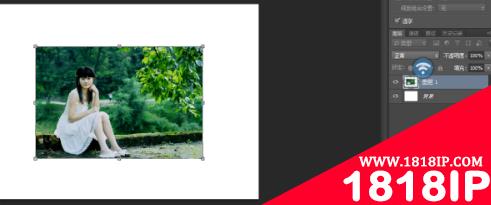
3、用“矩形选框工具”选定图片部分区域,“编辑–剪切–原位粘贴”;

4、ctrl+t自由变换,“编辑–变换–透视”;

5、双击调出“图层样式”,添加“投影”效果,创建新图层,载入选区,拉一个黑白“线性渐变”,调低“透明度”,完成。
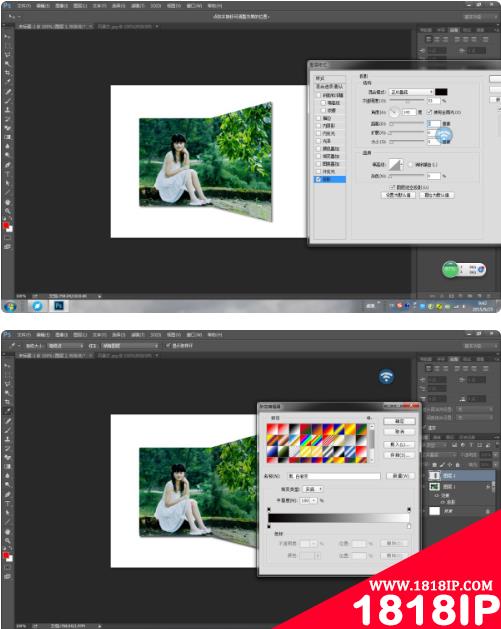
以上就是“ps怎么做立体折叠效果? ps怎么做立体折叠效果”的详细内容,更多请关注1818ip网其它相关文章!
相关文章
标签:PS教程


